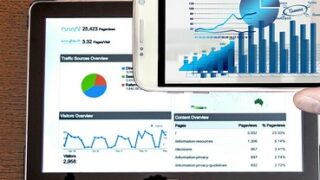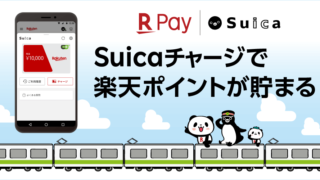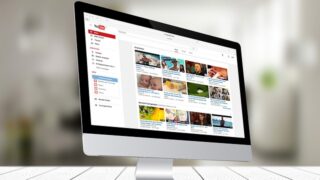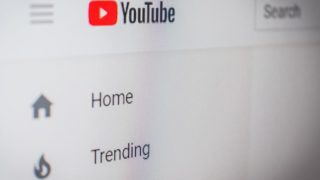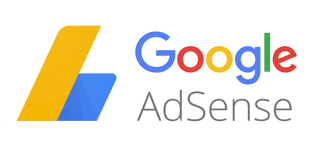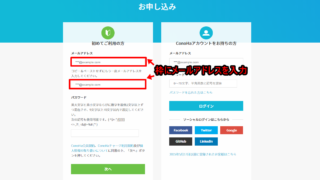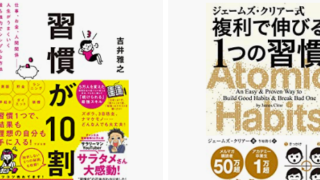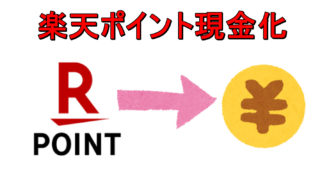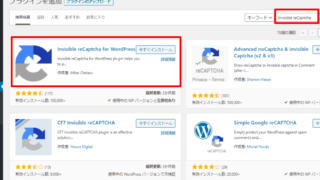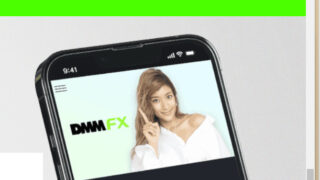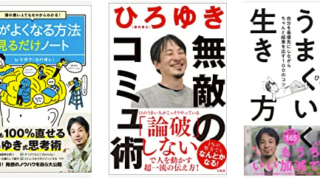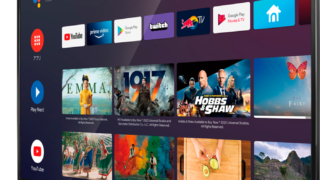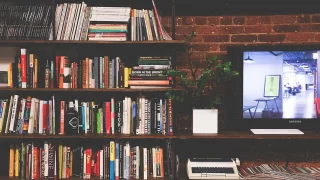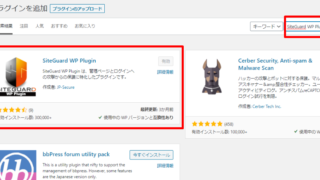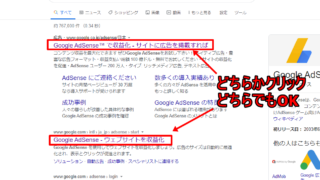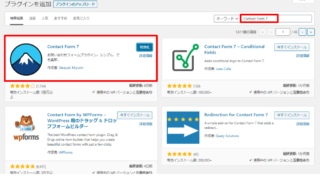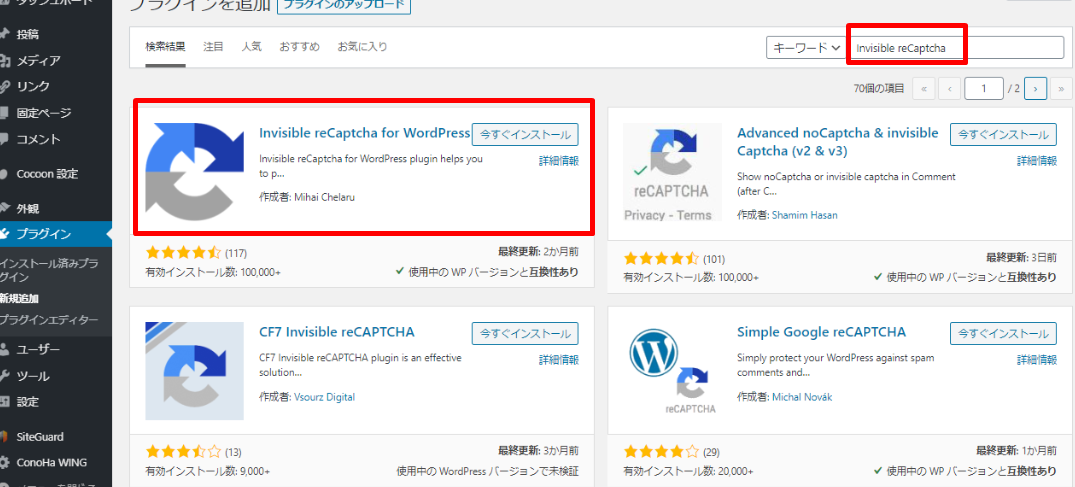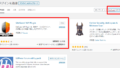みなさんこんにちは
今回はブログのスパム対策の設定をしていこうと思います。
現代ではスパムの定義が幅広く、大雑把にネット上の迷惑なコメントや連絡行為全般をさします。
その中で今回対策するスパムとは
主にブログのコメントや問い合わせフォームからの大量のアクセスや連絡メールなどのスパムです
これは主にツールやロボットを使って機械的に宣伝や嫌がらせをする行為の事です。
今回はこちらの対策の為に
Invisible reCaptcha
というプラグインを使って設定していきます。
Invisible reCaptchaをインストールする
先ずはプラグインのインストールをします。
プラグインの新規追加より、【Invisible reCaptcha】と検索してください。
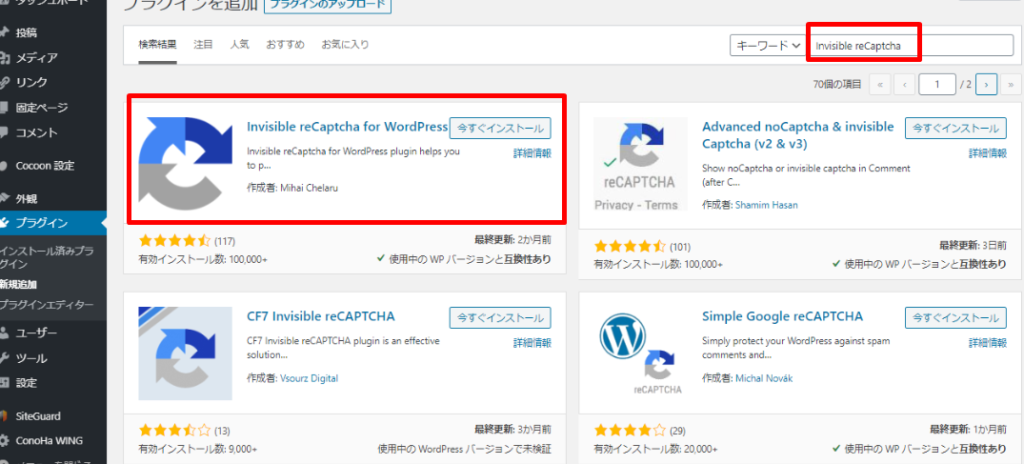
同じようのアイコンのプラグインが並んでますので間違いないように注意しましょう。
【Invisible reCaptcha for WorldPress】というプラグインがありますのでこちらをインストールしてください。
インストールしたらそのまま【有効化】をクリックしてください。
Google reCAPTCHA(グーグルリキャプチャ)で設定する
次にInvisible reCaptchaを使用するためにGoogle reCAPTCHA(グーグルリキャプチャ)のサイトへ行って操作する必要があります。
これはGoogleのサービスを利用するプラグインですのでこの設定は必須になります。
Google reCAPTCHA(グーグルリキャプチャ)と検索
または下記のリンクからサイトへ行けますのでクリニックをしてください。
そうすると下記の画像の様なページが表示されますので、右上の青い部分をクリックしてください。
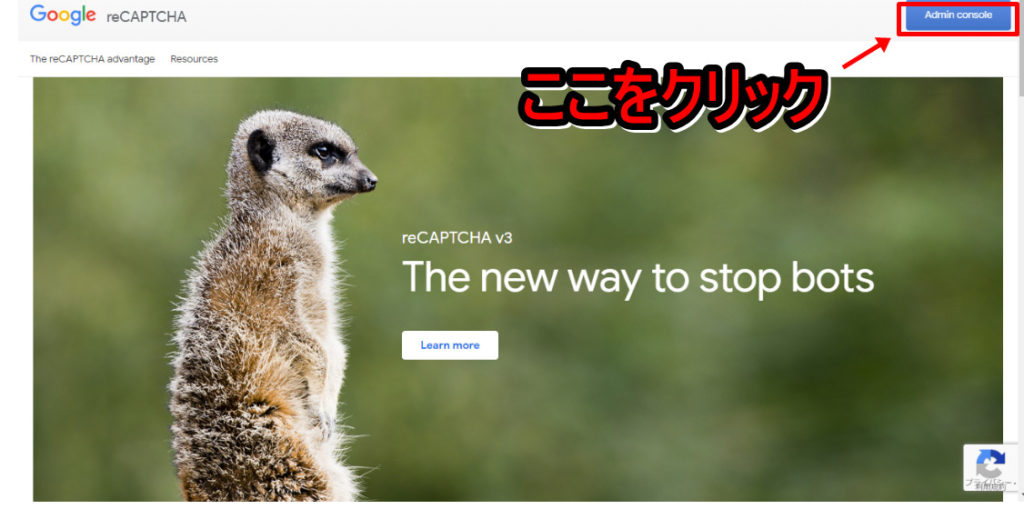
そうすると新しいサイトを登録するという画面にかわりますので、設定項目を入力していきます。
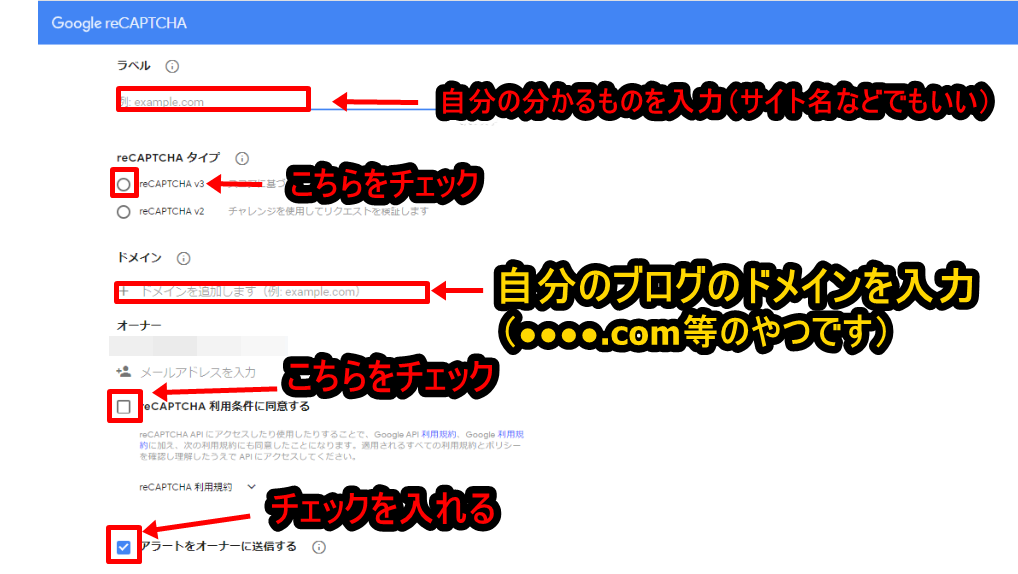
入力項目ですが
- ラベル
- ブログのサイト名やドメイン、自分で分かるなら何でもよいです。
- reCAPTCHAタイプ
- 上の【reCAPTCHAv3】を選択
- ドメイン
- 自分のブログのドメインを入力します。
(自分のブログのhttps://www.以降のものです。)私の場合https://www.以降のsyominnowanwan.comというものがドメインにあたります。
- 自分のブログのドメインを入力します。
- 【利用条件】にチェックを入れる。
- 【アラートをオーナーに送信する】にチェックを入れる。
- 入力項目を確認したら、一番下の【送信】をクリック
自分のブログでInvisible reCaptchaを設定する。
そうすると登録されましたという記載があるページが表示されると思います。
ここで表示される【サイトキー】と【シークレットキー】を自分のブログのプラグインに設定しに行きます。
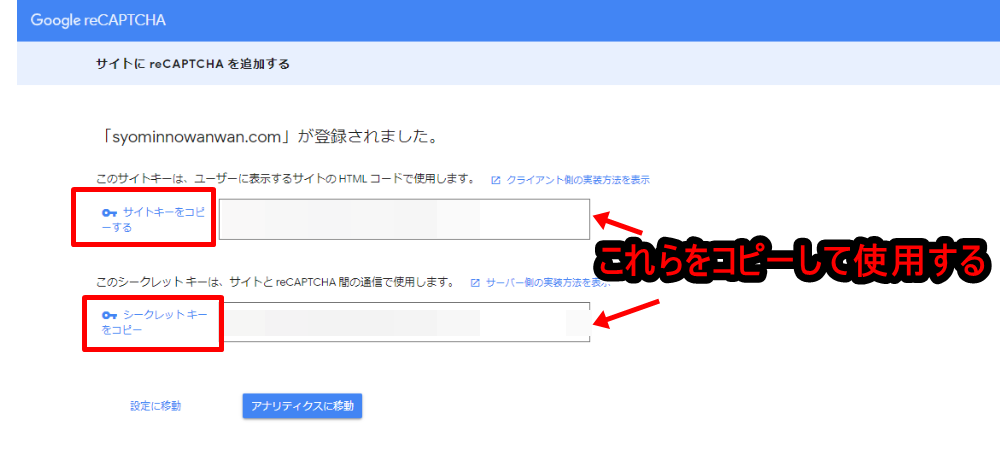
自分のブログのInvisible reCaptchaにサイトキーとアクセスキーを張り付ける
次に自分のブログのInvisible reCaptchaのプラグインに設定しに行きます。
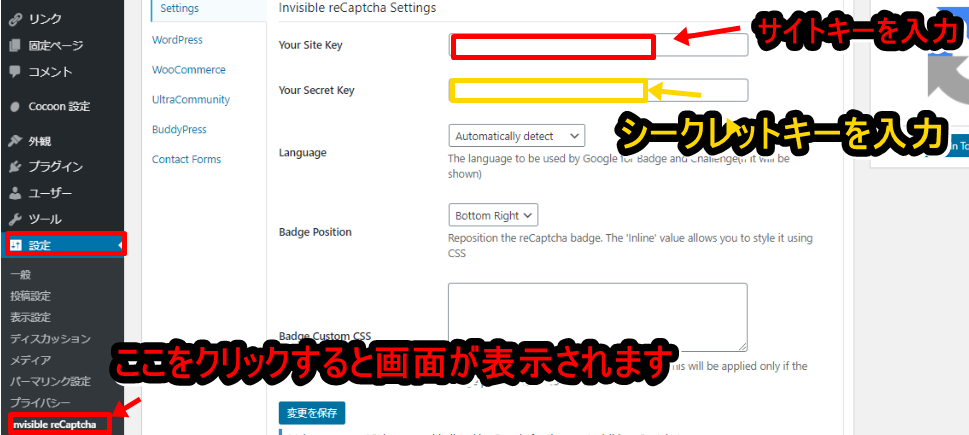
上の画像の様に、管理画面の左の【設定】をクリックすると【Invisible reCaptcha】という項目があるのでクリックします。
そうすれば画像の様に設定入力画面が表示されるので、先ほどグーグルで取得した
【サイトキー】と【シークレットキー】をコピーして入力してください。
マークの表示位置を設定する
その下に【Badge Position】というものがあります。
これはInvisible reCaptchaのマークをブログに表示する場所を選びます。
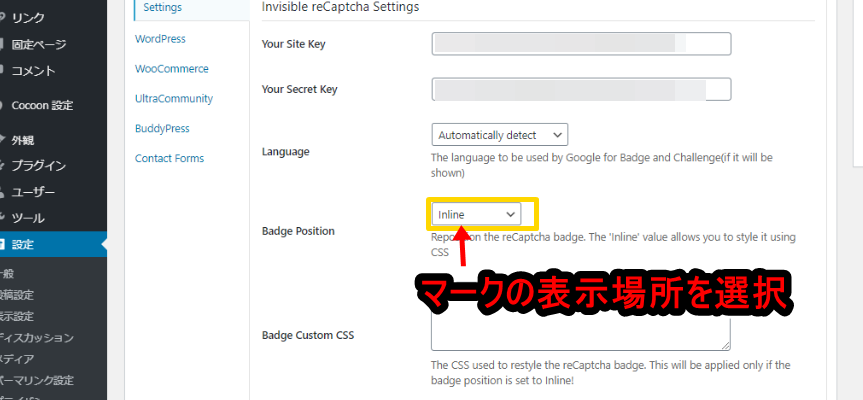
どれでもいいですが、特にこだわりが無ければ【Inline】が一番邪魔にならないので良いかと思います。(基本的に正常に表示されればどれでもいいので、自分のブログのデザインやこだわりがあれば他の選択でも大丈夫です。)
選択したら下の【変更を保存】をクリックして設定を保存します。
WorldPressのセキュリティ設定を変更する。
ここからさらに自分のブログを保護するためのセキュリティ設定をしていきます。
今はInvisible reCaptchaの設定項目が【Settings】になっていると思いますので一つ下の
【WorldPress】という設定項目をクリックしてください。
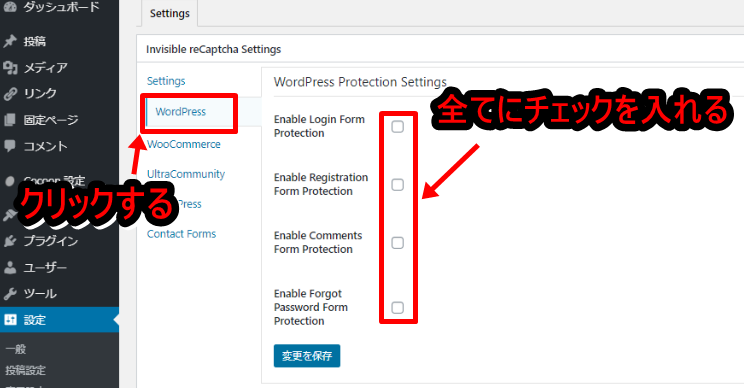
そうするとワードプレスに関するチェック項目が表示されるので
全てのチェックボックスに【チェック】を入力してください。
チェックを入れたら【変更を保存】をクリックして設定を保存します。
問い合わせフォームにも設定をする。
もし、【問い合わせフォーム】があるのであればこちらにも設定をしていきます。
Invisible reCaptchaの設定項目の下の方の【Contact Forms】という設定項目をクリックしてください。
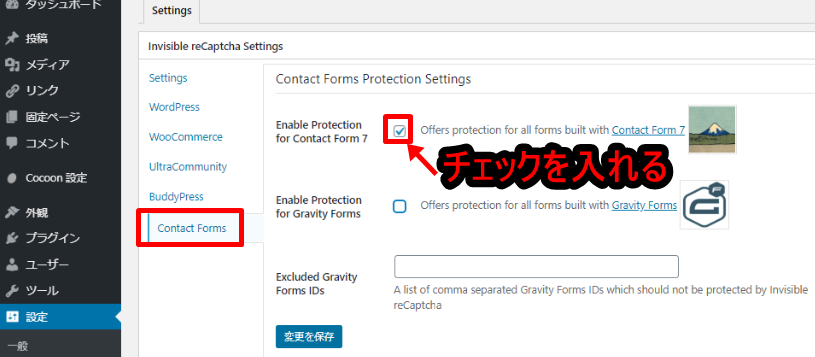
そうすると自分の使用している問い合わせフォームの項目があると思いますので、
そこに【チェック】を入れてください。
チェックを入れたら【変更を保存】をクリックして設定を保存します。
因みに私は【Contact Form 7】を使用しています。
こちらに設定方法の記事がありますので興味があればご覧ください
https://www.syominnowanwan.com/?p=141
以上でInvisible reCaptchaは完了です。
これでスパム対策のセキュリティは向上しました。細かいこだわりがあればプラグインの設定項目から何時でも変更できますので、お好みでカスタマイズください。
この記事が参考になれば幸いです。ご覧いただきありがとうございました。